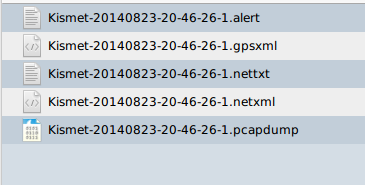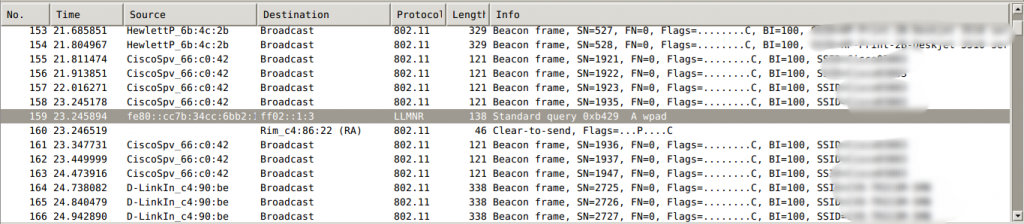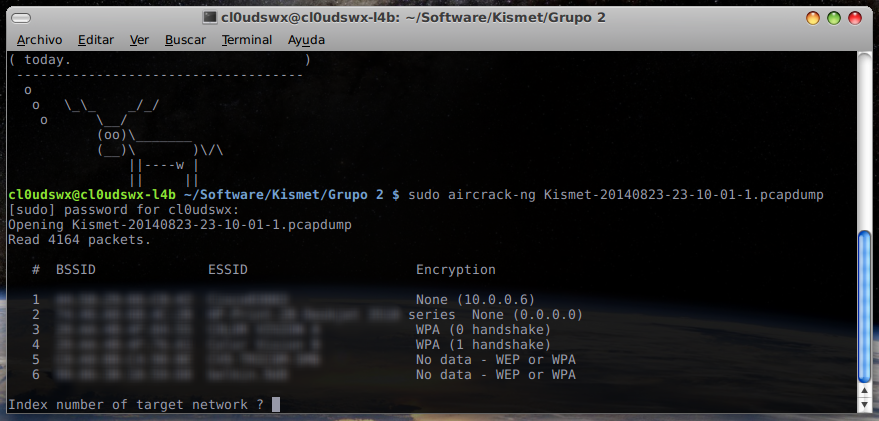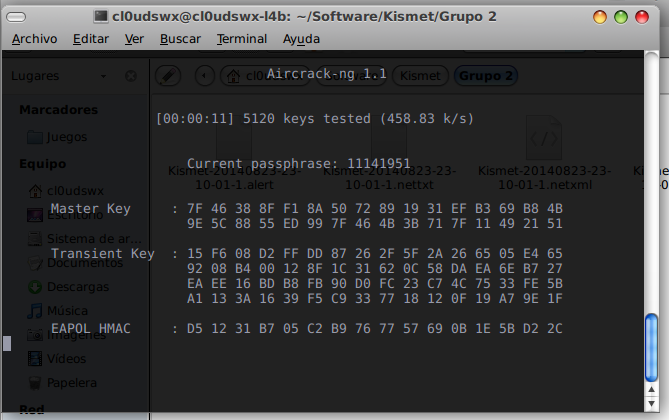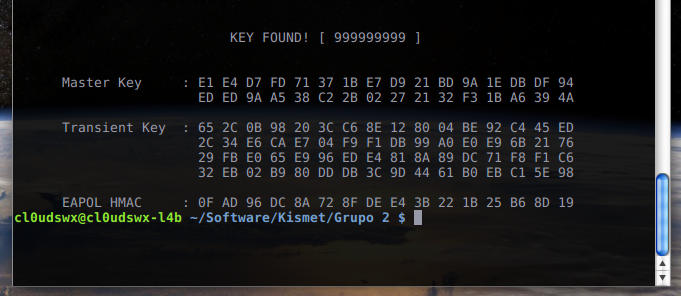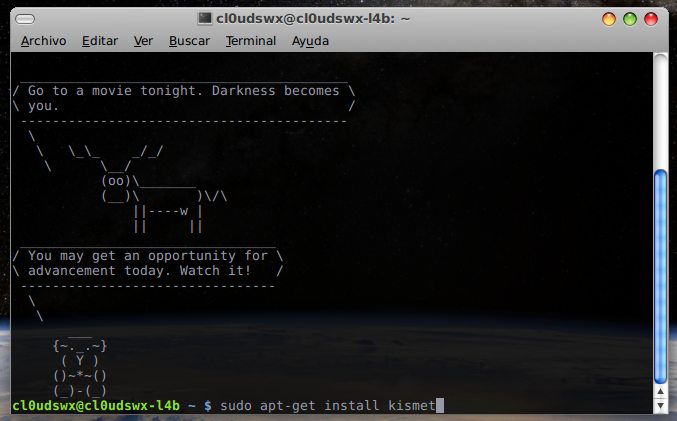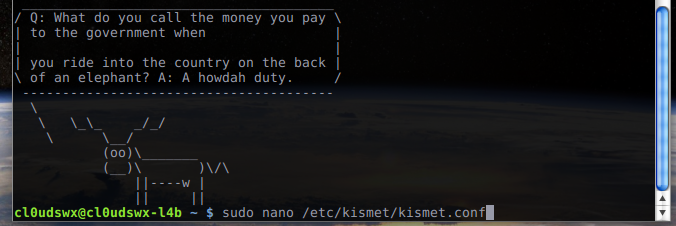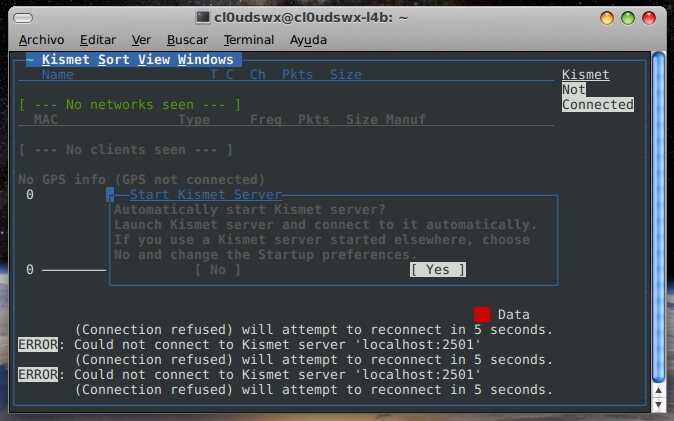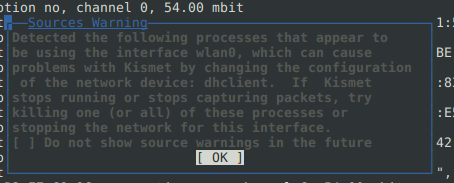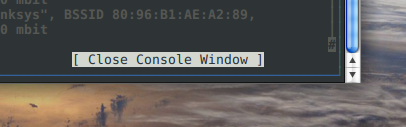Cuando dices que el DHCP esta habilitado te refieres a que el computador tiene la opcion habilitada o que el router tiene el servidor habilitado cual de las dos?
Como dicen arriba verifica que otros dispositivos esten recibiendo direccionamiento.
Como dicen arriba verifica que otros dispositivos esten recibiendo direccionamiento.